Завантаження драйвера для принтера HP Laserjet 1010
Без встановленого драйвера принтер не виконуватиме свої функції. Тому в першу чергу після підключення від користувача буде потрібно зробити установку ПО, а потім вже переходити до роботи з пристроєм. Давайте розглянемо всі доступні варіанти того, як можна знайти і завантажити файли до принтера HP Laserjet 1010.
зміст
Завантажуємо драйвери для принтера HP Laserjet 1010
При купівлі обладнання в коробці повинен йти диск, на якому знаходяться необхідні програми. Однак зараз не на всіх комп'ютерах є приводи або ж диск просто не має сенсу. В такому випадку завантаження драйверів здійснюється одним з інших доступних варіантів.
Спосіб 1: Сайт підтримки HP
На офіційному ресурсі користувачі можуть знайти те ж саме, що встановлено на диску, іноді навіть на сайті виходять оновлені версії ПЗ. Пошук і скачування здійснюється наступним чином:
Перейти на сторінку підтримки компанії HP
- Спочатку перейдіть на головну сторінку сайту через адресний рядок в браузері або клікнувши на посилання, вказану вище.
- Розгорніть меню «Підтримка».
- У ньому відшукайте пункт «Програми і драйвери» і клікніть на рядок.
- У вкладці потрібно вказати тип свого обладнання, отже, слід натиснути на картинку принтера.
- Введіть назву вашого продукту до відповідного рядка пошуку і відкрийте його сторінку.
- Даний сайт автоматично визначає встановлену версію ОС, проте це не завжди відбувається правильно, тому настійно рекомендуємо перевірити її і вказати самостійно, якщо необхідно. Звернути увагу слід не тільки на версію, наприклад, Windows 10 або Windows XP, але ще і на розрядність - 32 або 64 біта.
- Останнім кроком є вибір найсвіжішої версії драйвера, після чого натисніть на «Завантажити».
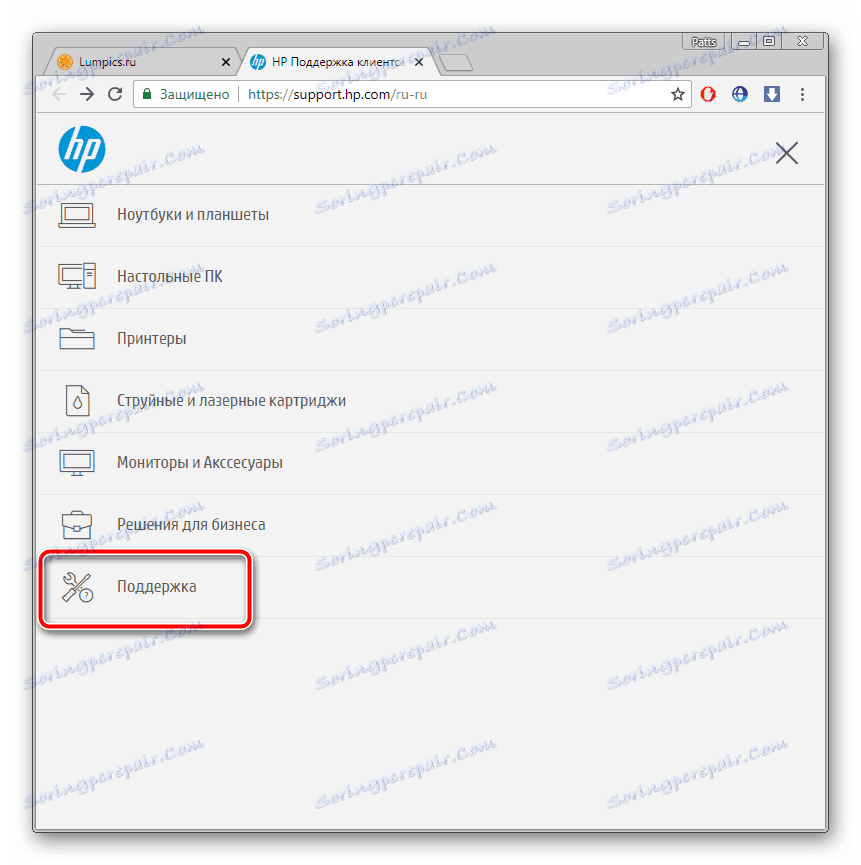
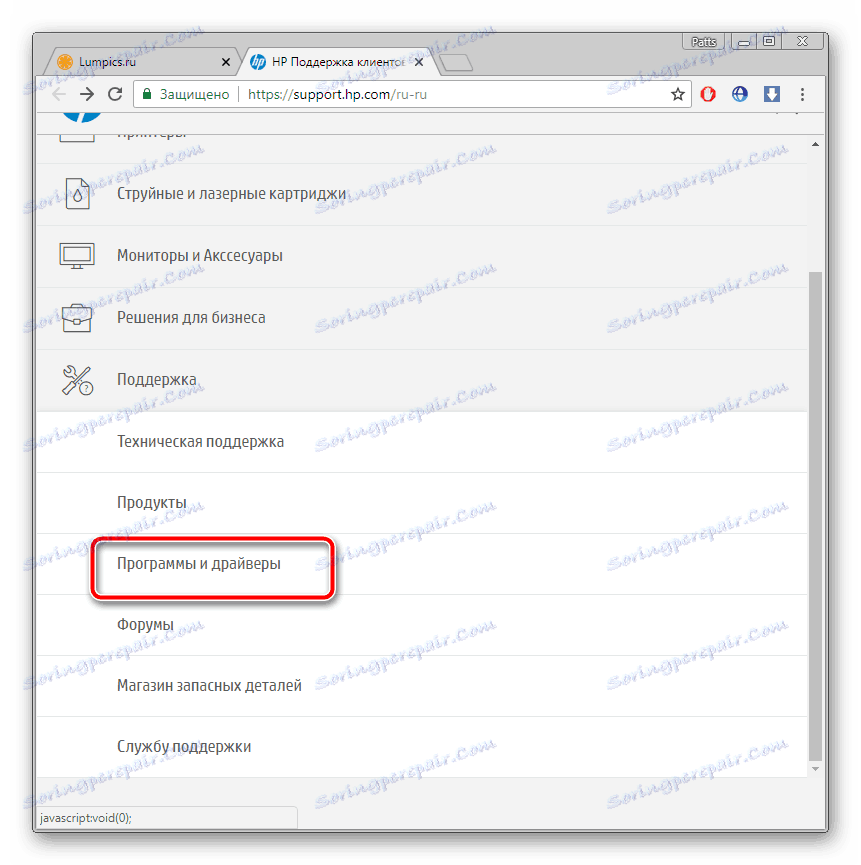
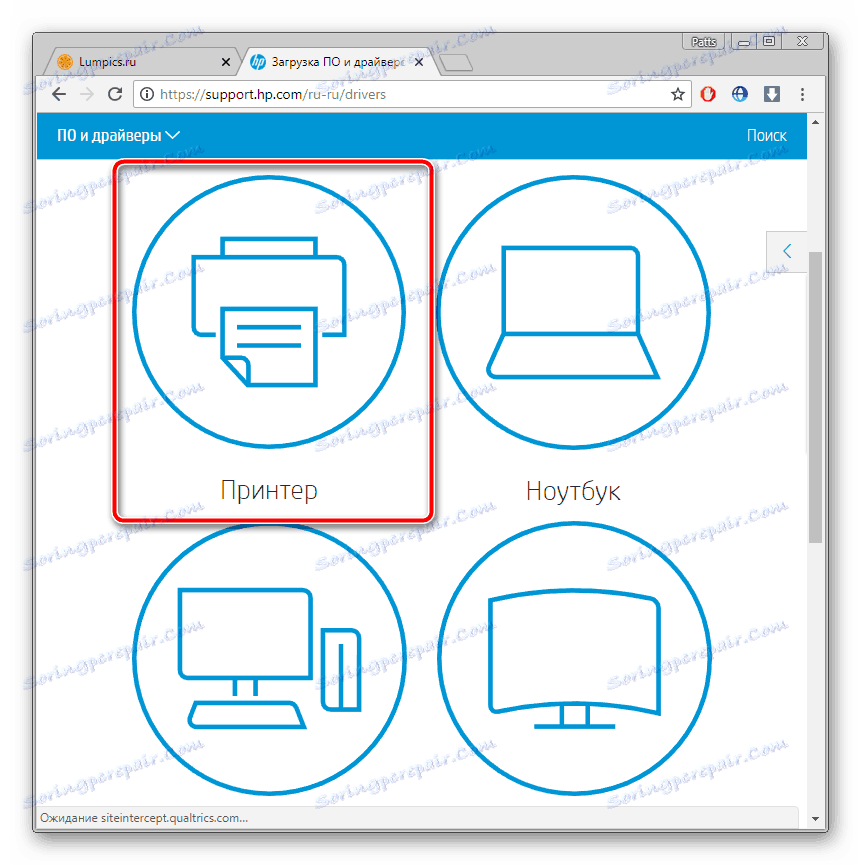
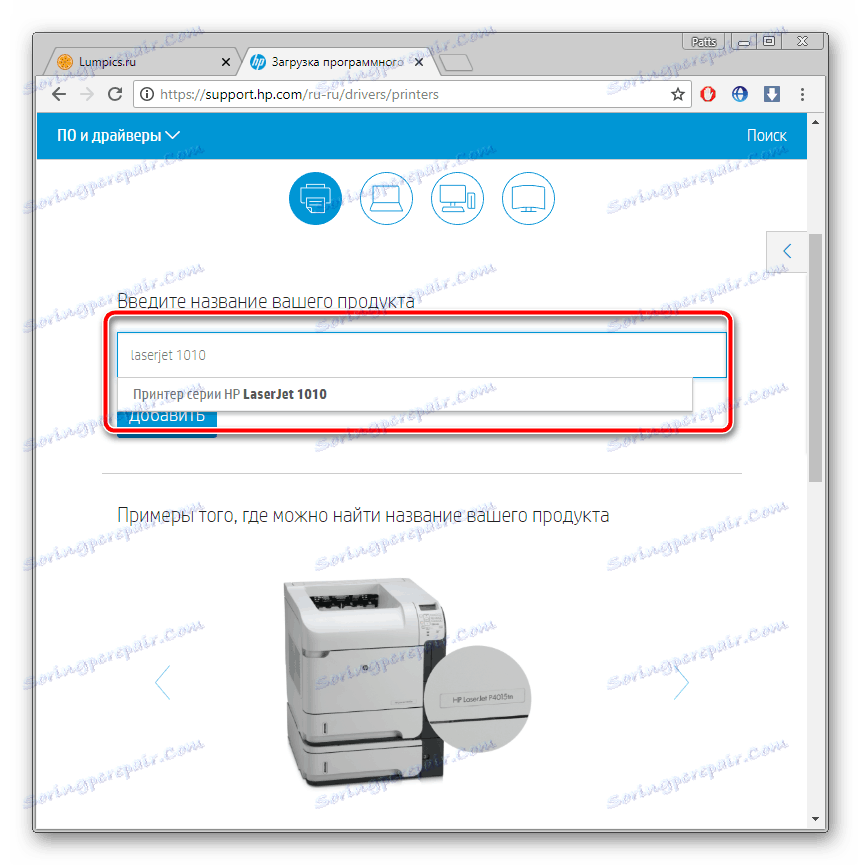
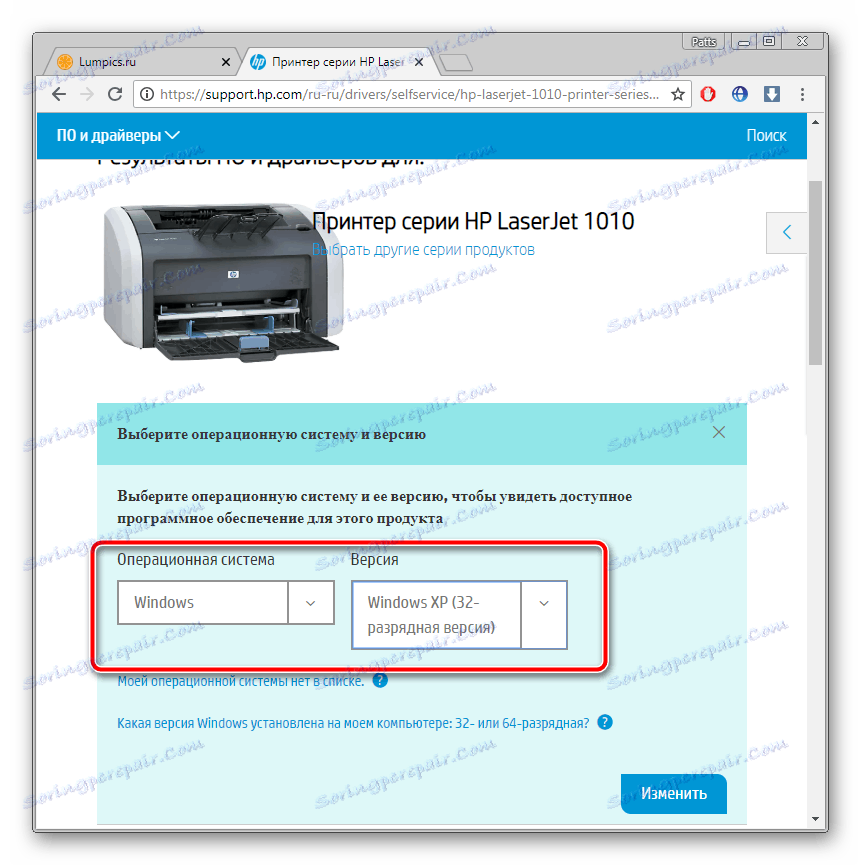
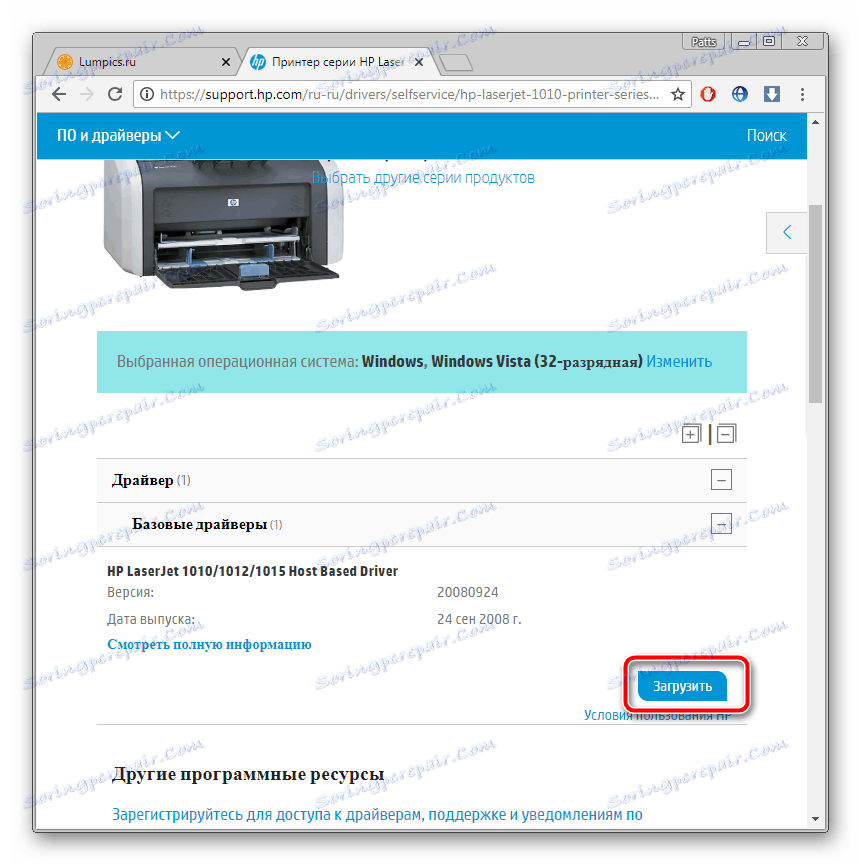
По завершенні завантаження досить просто запустити завантажений файл і слідувати інструкціям, описаним в інсталятор. ПК не вимагає перезавантаження після закінчення всіх процесів, можна відразу ж приступати до друку.
Спосіб 2: Програма від виробника
У компанії HP є своє ПО, яке стане в нагоді всім власникам пристроїв від цього виробника. Воно здійснює сканування через інтернет, знаходить і інсталює оновлення. Дана утиліта підтримує і роботу з принтерами, тому завантажити драйвери з її допомогою можна так:
Завантажити HP Support Assistant
- Перейдіть на сторінку програми і натисніть на відповідну кнопку для початку скачування.
- Відкрийте інсталятор і клікніть на «Next».
- Ознайомтеся з ліцензійною угодою, погодьтеся з ним, переходите до наступного кроку і дочекайтеся, поки HP Support Assistant встановиться на ваш комп'ютер.
- Після відкриття софта в головному вікні ви відразу ж побачите список пристроїв. Кнопка «Перевірити наявність оновлень і повідомлень» запускає процес сканування.
- Перевірка йде в кілька етапів. Слідкуйте за ходом їх виконання в окремому вікні.
- Тепер виберіть продукт, в даному випадку принтер, і натисніть на «Оновлення».
- Поставте галочки для потрібні файли і запустіть процес установки.
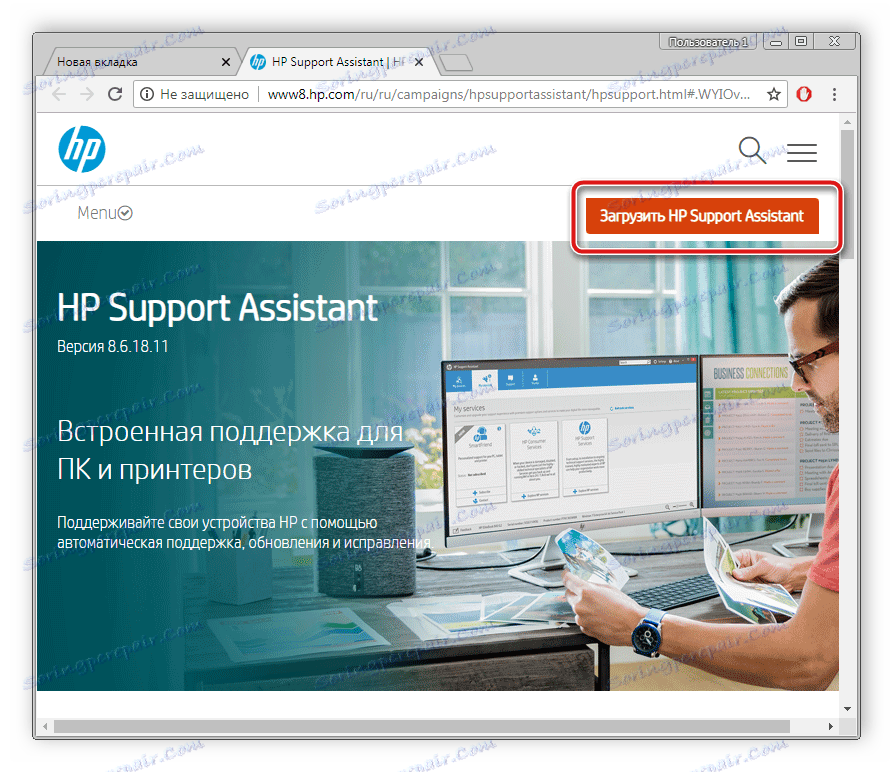
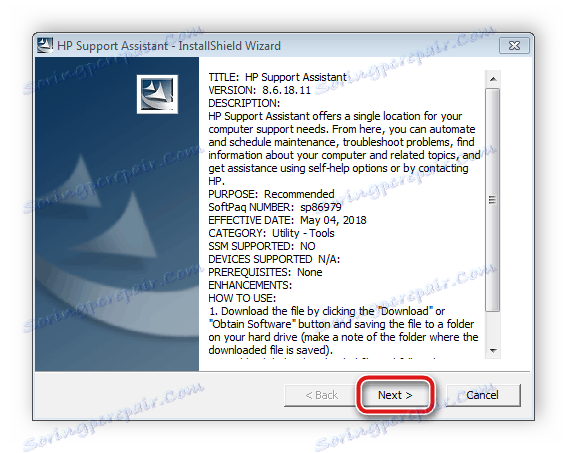
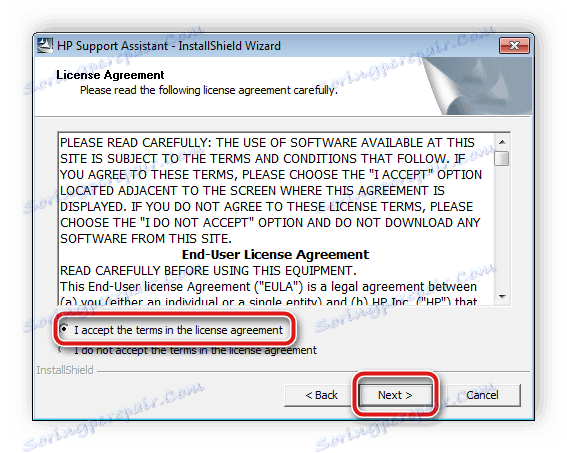

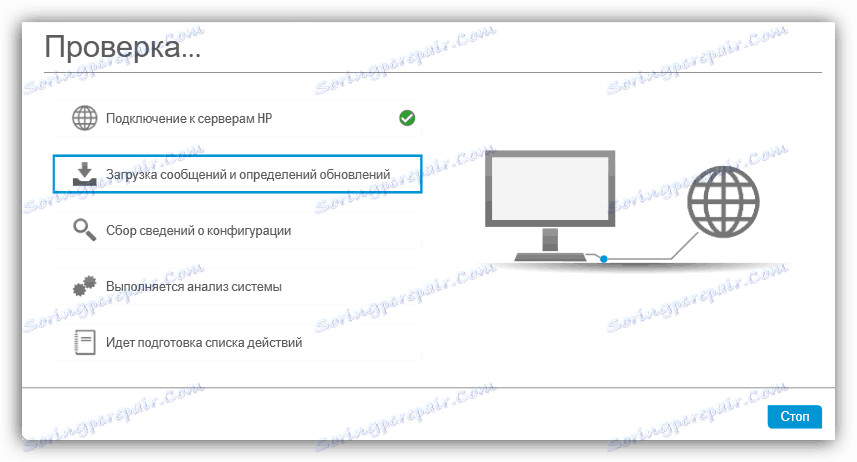
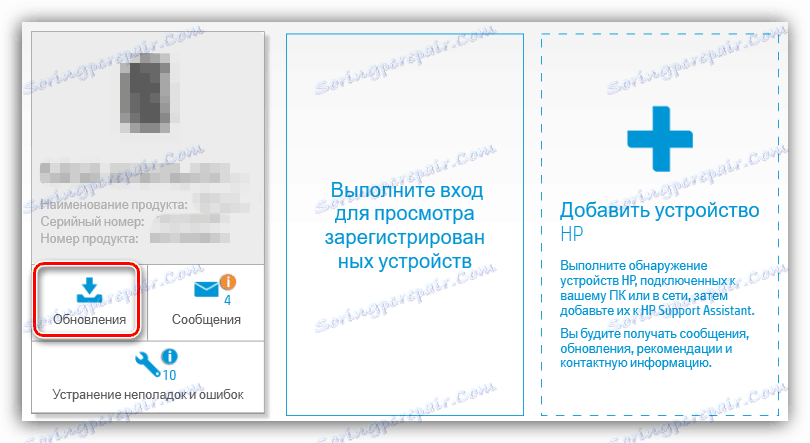
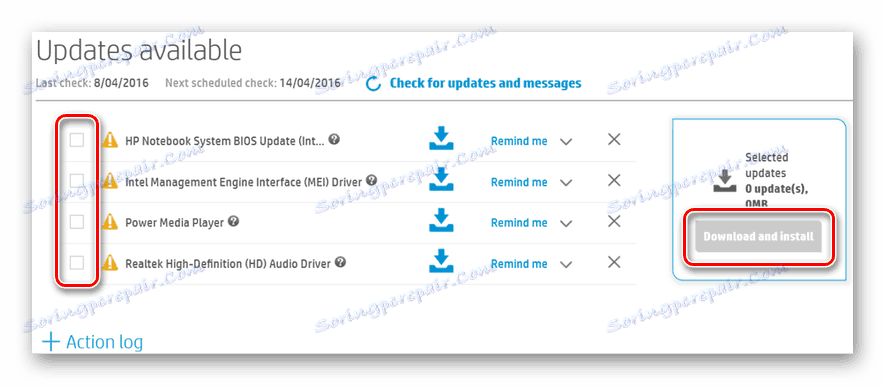
Спосіб 3: Спеціальне програмне забезпечення
Сторонній софт, основне завдання якого - визначення обладнання, пошук і інсталяція драйверів, більше підходить для роботи з комплектуючими. Однак функціонує він коректно і з периферійними пристроями. Тому поставити файли для HP Laserjet 1010 не складе великих труднощів. Знайомтеся детально з представниками такого роду програм в іншому нашому матеріалі.
Детальніше: Кращі програми для установки драйверів
Ми ж можемо порекомендувати використовувати DriverPack Solution - простий і безкоштовний софт, який не вимагає попередньої інсталяції. Досить завантажити онлайн-версію, провести сканування, задати деякі параметри і запустити процес автоматичної установки драйверів. Розгорнуті інструкції на цю тему читайте в статті за посиланням нижче.
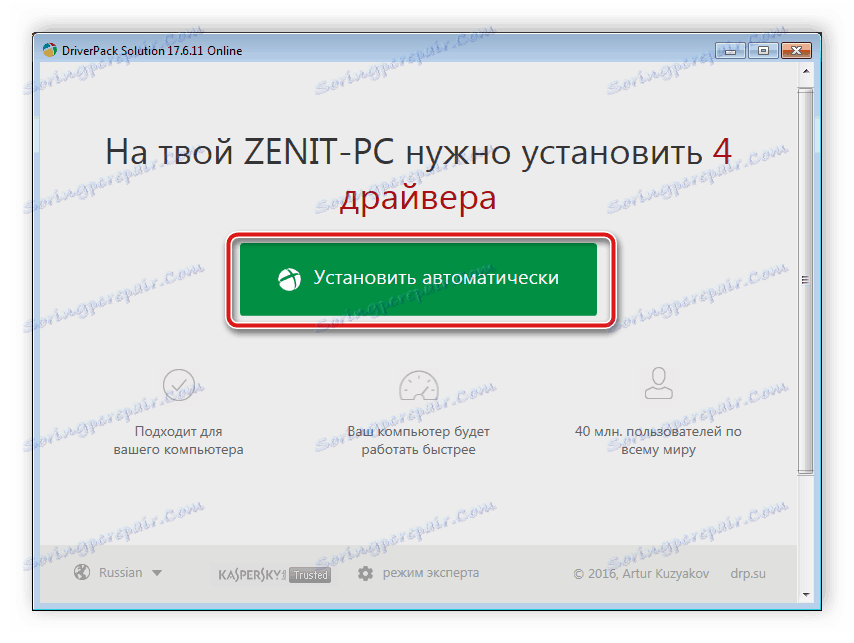
Детальніше: Як оновити драйвери на комп'ютері за допомогою DriverPack Solution
Спосіб 4: ВД принтера
Кожному принтеру, як і іншому периферійному або вбудованому обладнанню, присвоюється свій унікальний ідентифікатор, який задіюється при роботі з операційною системою. Спеціальні сайти дозволяють виконати пошук драйверів по ID, а після чого завантажити їх на комп'ютер. Унікальний код HP Laserjet 1010 виглядає наступним чином:
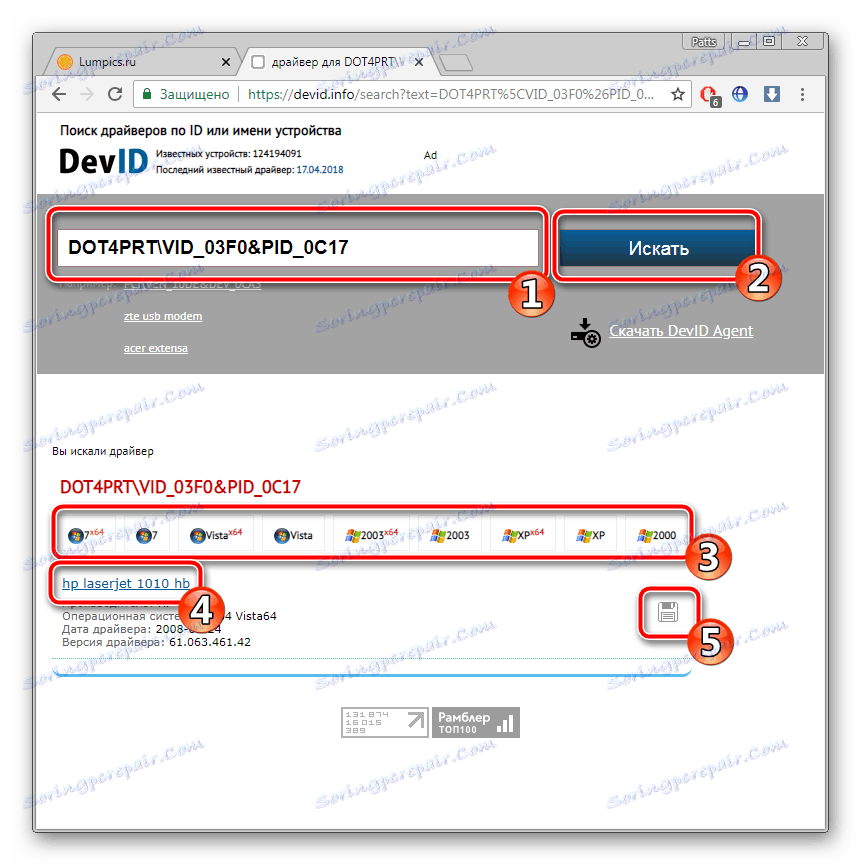
USBVID_03f0&PID_0c17
Розгорнуто про даний метод читайте в іншому матеріалі нижче.
Детальніше: Пошук драйверів по ID обладнання
Спосіб 5: Вбудована утиліта Windows
ОС Віндовс має стандартний засіб по додаванню обладнання. Під час цього процесу в Windows проводиться кілька маніпуляцій, задаються параметри принтера, а також утиліта самостійно проводить сканування і інсталяцію сумісних драйверів. Перевага даного методу в тому, що від користувача не потрібно робити ніяких зайвих дій.
Детальніше: Установка драйверів стандартними засобами Windows
Знайти відповідні файли для принтера HP Laserjet +1010 не складе труднощів. Робиться це одним з п'яти простих варіантів, кожен з яких має на увазі виконання певних інструкцій. З ними впорається навіть недосвідчений користувач, що не володіє додатковими знаннями або навичками.